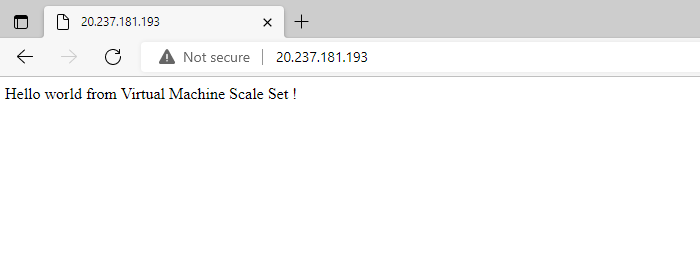Gyakorlat – Méretezési csoport létrehozása az Azure Portalon
A példaként használt helyzetben Ön úgy döntött, hogy a szállítmányozási vállalat webalkalmazásának futtatásához méretezési csoportot használ. Méretezési csoport használatával a szállítmányozási vállalat a terhelés változása esetén is fenn tudja tartani a felhasználók számára biztosított alacsony válaszidőt.
Az első teendője egy méretezési csoport létrehozása. Ezt egy webkiszolgáló, ebben az esetben nginx futtatására fogja konfigurálni. A méretezési csoport megfelelő konfigurálása után üzembe helyezheti a webalkalmazást. Ez után beállít majd egy állapotfigyelőt, amellyel az Azure a méretezési csoport egyes virtuális gépeinek elérhetőségét ellenőrzi majd. Végül webböngészőből küldött kérésekkel fogja tesztelni a méretezési csoportot.
Megjegyzés
Ez a gyakorlat nem kötelező. Ha nem rendelkezik Azure-fiókkal, olvassa át az utasításokat, hogy megismerje, hogyan használhatja a REST API-t metrikák lekéréséhez.
Ha szeretné elvégezni ezt a gyakorlatot, de nem rendelkezik Azure-előfizetéssel, vagy inkább nem szeretné használni a saját fiókját, hozzon létre egy ingyenes fiókot a kezdés előtt.
Virtuálisgép-méretezési csoport üzembe helyezése
Jelentkezzen be az Azure Portalra, és nyissa meg az Azure Cloud Shellt.
A Cloud Shellben indítsa el a kódszerkesztőt, és hozzon létre egy cloud-init.yaml nevű fájlt.
code cloud-init.yamlA fájlba illessze be az alábbi szöveget:
#cloud-config package_upgrade: true packages: - nginx write_files: - owner: www-data:www-data - path: /var/www/html/index.html content: | Hello world from Virtual Machine Scale Set ! runcmd: - service nginx restartEz a fájl konfigurációs információkat tartalmaz, amelyekkel az nginx telepítve lesz a méretezési csoport virtuális gépeire.
A fájl mentéséhez nyomja le a Ctrl+S billentyűkombinációt, majd a Ctrl+Q billentyűkombinációt a kódszerkesztő bezárásához.
Hozzon létre egy új,
scalesetrgnevű erőforráscsoportot a méretezési csoporthoz az alábbi parancs futtatásával:az group create --location eastus --name myResourceGroupFuttassa a következő parancsot a virtuálisgép-méretezési csoport létrehozásához:
az vmss create \ --resource-group myResourceGroup \ --name webServerScaleSet \ --image Ubuntu2204 \ --upgrade-policy-mode automatic \ --custom-data cloud-init.yaml \ --admin-username azureuser \ --generate-ssh-keysAlapértelmezés szerint az új virtuálisgép-méretezési csoport két példánnyal és egy terheléselosztóval rendelkezik.
Megjegyzés
A
custom-datajelölő azt jelzi, hogy a virtuális gép konfigurációjának a cloud-init.yaml fájlban megadott beállításokat kell használnia a virtuális gép létrehozása után. Egy cloud-init fájl használatával további csomagokat telepíthet, konfigurálhatja a biztonságot, és fájlokba írhat a gép első telepítésekor.További információkat találhat a Cloud-init támogatása virtuális gépekhez az Azure-ban című cikkben.
A virtuálisgép-méretezési csoport konfigurálása
Adjon állapotfigyelőt a terheléselosztóhoz az alábbi paranccsal:
az network lb probe create \ --lb-name webServerScaleSetLB \ --resource-group myResourceGroup \ --name webServerHealth \ --port 80 \ --protocol Http \ --path /Az állapotfigyelő a 80-as porton pingeli a webhely gyökerét. Ha a webhely nem válaszol, a kiszolgáló elérhetetlennek lesz minősítve. A terheléselosztó nem irányít forgalmat ehhez a kiszolgálóhoz.
Az alábbi paranccsal konfigurálhatja úgy a terheléselosztót, hogy a HTTP-forgalmat a méretezési csoportban lévő példányokhoz irányítsa:
az network lb rule create \ --resource-group myResourceGroup \ --name webServerLoadBalancerRuleWeb \ --lb-name webServerScaleSetLB \ --probe-name webServerHealth \ --backend-pool-name webServerScaleSetLBBEPool \ --backend-port 80 \ --frontend-ip-name loadBalancerFrontEnd \ --frontend-port 80 \ --protocol tcp
A virtuálisgép-méretezési csoport tesztelése
Az Azure Portalonválassza az Erőforráscsoportok>scalesetrg lehetőséget a bal oldalon.
Válassza ki a webServerScaleSet virtuálisgép-méretezési csoportot.
Az Áttekintés lapon jegyezze fel a virtuálisgép-méretezési csoport nyilvános IP-címét.
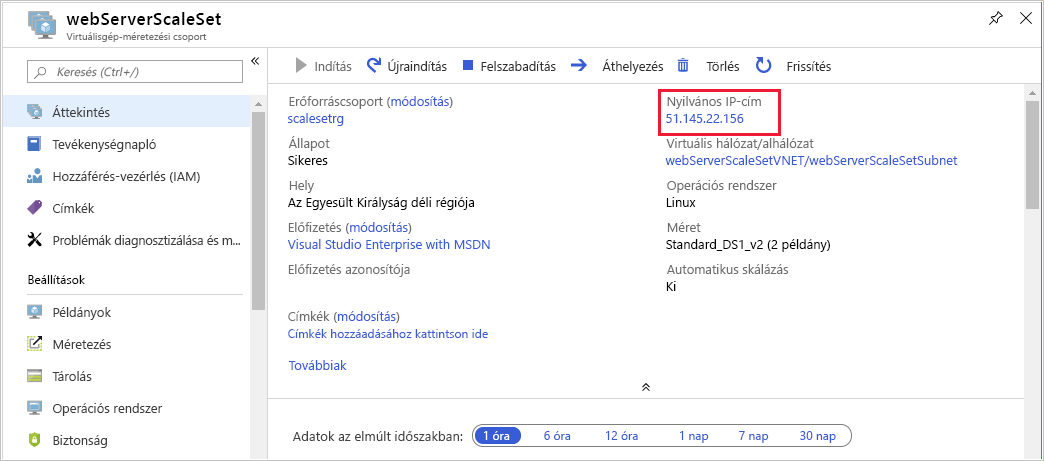
A Beállítások alatt válassza a Példányok lehetőséget. Ellenőrizze, hogy a méretezési csoport két futó virtuális gépet tartalmaz.
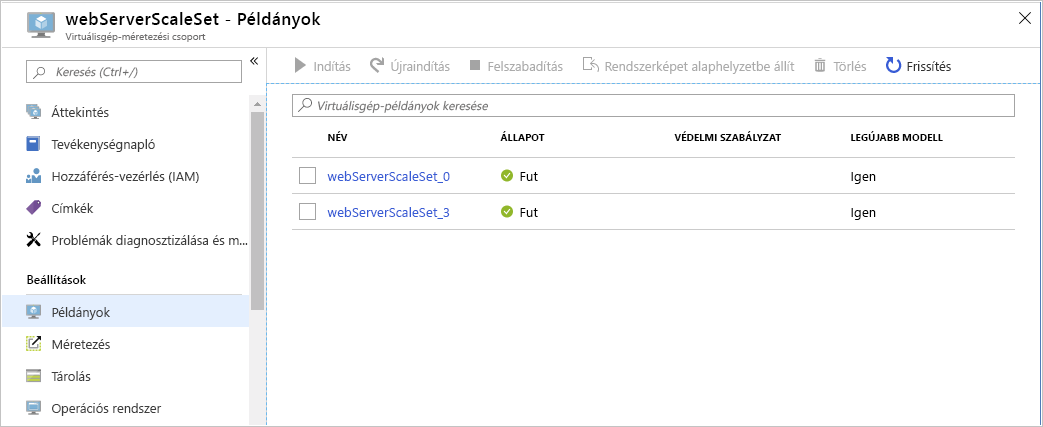
Jelöljön ki egy példányt, és lépjen a Tulajdonságok lapra. Ellenőrizze, hogy a virtuális gépeken Ubuntu Linux fut-e.
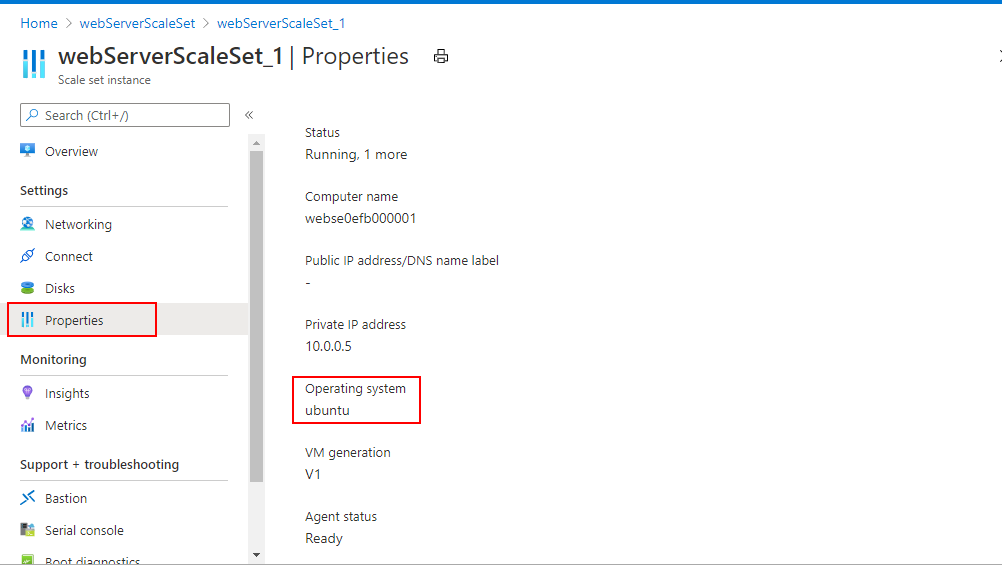
Webböngészőjében nyissa meg a méretezési csoport nyilvános IP-címét. Ellenőrizze, hogy megjelenik-e a
Hello World from Virtual Machine Scale Set !üzenet.